

By Nathan E. Malpass, Last Update: May 20, 2020
Es ist am besten, Videos auf das iPhone zu übertragen, insbesondere wenn Sie ein Gerät mit großem Bildschirm und hoher Auflösung haben. Wir bringen Ihnen hier bei, wie es geht.
Wenn Sie ein iPhone haben, würden Sie es definitiv als wertvollen Besitz betrachten. Erstens ist es im Vergleich zu anderen Marken teuer. Und zweitens haben Sie alle Ihre Kontakte, Videos, Audiodateien, Fotos und Dokumente im Gerät.
Wenn Sie jedoch gerne Filme, Fernsehserien und aufgenommene Videos auf Ihrem iOS-Gerät ansehen, sollten Sie wissen, wie es geht Videos auf das iPhone übertragen. Auf diese Weise können Sie Ihre Lieblingsvideos auf Ihrem Gerät, dem iPhone, das Sie fast überall mitnehmen, behalten und ansehen.
In diesem Artikel zeigen wir Ihnen, wie es geht Videos auf das iPhone übertragen. Wir werden Anweisungen dazu von PC zu iPhone, von iPhone zu iPhone und von Android zu iPhone erhalten. Verschieben wir diese Videos jetzt auf Ihr geliebtes iOS-Gerät!
Teil 1: Wie lege ich ein Video auf mein iPhone?Teil 2: Übertragen von Videos auf das iPhone mithilfe der TelefonübertragungTeil 3: Übertragen Sie Videos von einem anderen iPhone auf das iPhoneTeil 4: Übertragen Sie Videos von Android-Geräten auf das iPhoneTeil 5: Fazit
Also, wie geht das? Videos auf das iPhone übertragen? Das erste, was mir besonders für iOS-Benutzer einfällt, ist iTunes. Die von Apple entwickelte Software kann zum Platzieren verwendet werden Videos auf Ihrem iPhone und ist die Hauptmethode, die vom Technologieriesen empfohlen wird.
Es gibt jedoch immer noch eine Problemumgehung, wenn Sie iTunes nicht zum Übertragen von Videos auf Ihr iPhone verwenden möchten. Wenn Sie beispielsweise von iPhone zu iPhone übertragen, können Sie AirDrop verwenden. Dies ähnelt dem von Bluetooth auf Android-Geräten, es gibt jedoch Unterschiede.
Wenn Sie von einem Android-Telefon auf ein iPhone übertragen möchten, können Sie außerdem Cloud-Speicherplattformen als Medium verwenden. Oder Sie können einfach auf Ihren PC übertragen und anschließend auf das iPhone übertragen.
Wie Sie sehen, gibt es viele Möglichkeiten, Videos auf das iPhone zu übertragen, und es liegt in Ihrer Fantasie oder sogar in Ihren Recherchefähigkeiten, die beste zu finden, die Ihren Anforderungen entspricht. Wir werden diese Methoden später ausführlich diskutieren.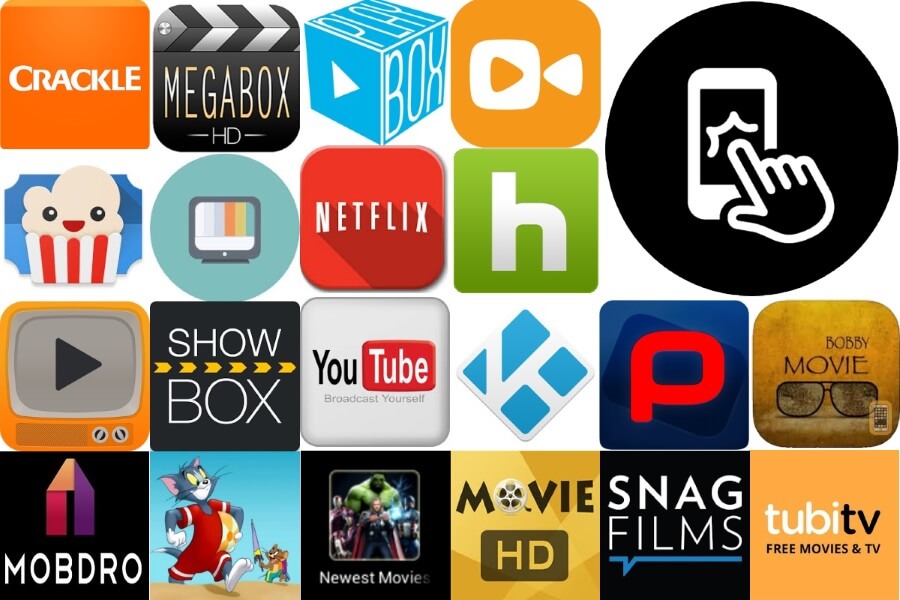
Wie übertrage ich Videos vom Computer auf das iPhone?? Wenn Sie Videos einfach auf das iPhone übertragen möchten, müssen Sie ein Tool verwenden, das Sie bei diesem Vorgang unterstützt. Wir empfehlen, für diese Aktivität FoneDog Phone Transfer zu verwenden. Sie können damit schnell Daten zwischen iOS, Android und Computer übertragen.
Sie können Nachrichten, Videos, Kontakte, Musik, Fotos und andere Datentypen auf Ihren Computer übertragen und sichern, ohne dass Daten verloren gehen. Für das Tool steht eine kostenlose Testversion zur Verfügung, sodass Sie vor dem Kauf sicher sein können, dass es tatsächlich funktioniert.
Es kommt auch mit einer 30-tägigen Geld-zurück-Garantie. Wenn Sie also mit dem Produkt wirklich nicht zufrieden sind (was unserer Meinung nach nicht passieren wird), können Sie eine Rückerstattung erhalten. Es wird mit einem kostenlosen Klingeltonhersteller und einem HEIC-Konverter geliefert.
So verwenden Sie FoneDog Telefonübertragung zu Videos auf das iPhone übertragen von einem anderen iPhone (oder einem Android-Handy):
Telefonübertragung
Übertragen Sie Dateien zwischen iOS, Android und Windows-PC.
Übertragen und sichern Sie Textnachrichten, Kontakte, Fotos, Videos und Musik auf einfache Weise auf dem Computer.
Vollständig kompatibel mit iOS 13 und Android 9.0.
Kostenlos Testen

Der erste Schritt, den Sie tun sollten, ist das Herunterladen von FoneDog Phone Transfer von seiner offizielle Website in diesem Link. Öffnen Sie dann die Installationsdatei und befolgen Sie die Anweisungen auf dem Bildschirm. Nach der Installation sollten Sie die Software starten und dann Ihr iPhone (oder Ihr Android-Telefon) an den Computer anschließen. Verwenden Sie dazu das USB-Kabel. Die Software erkennt Ihr iPhone oder Android-Gerät automatisch und zeigt Informationen zum Gerät auf der Benutzeroberfläche an.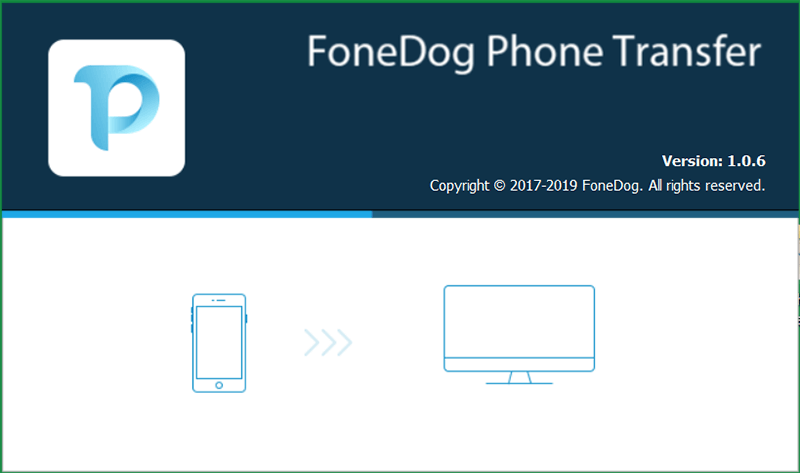
Der nächste Schritt wäre nun die Auswahl von "Videos" in der linken Seitenleiste. Wählen Sie dann die spezifischen Videodateien aus, die Sie auf Ihr zweites iPhone übertragen möchten. Klicken Sie auf "Auf PC exportieren" und wählen Sie dann einen Zielordner zum Speichern aus. Warten Sie, bis der Vorgang abgeschlossen ist, und trennen Sie dann Ihr erstes iPhone (oder Android-Telefon) vom Computer.
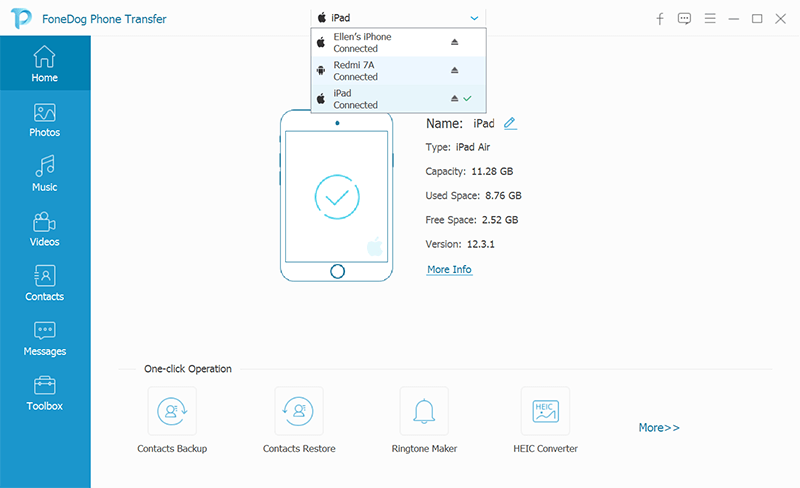
In diesem letzten Schritt müssen Sie das zweite iPhone an den Computer anschließen und sicherstellen, dass FoneDog Phone Transfer gestartet wird. Dann müssen Sie einfach wieder "Videos" in der linken Seitenleiste auswählen. Klicken Sie auf "Importieren" und suchen Sie die gespeicherten Videos in dem Ordner, den Sie in Schritt 2 ausgewählt haben. Beginnen Sie dann mit dem Importieren der Videos auf das andere iPhone.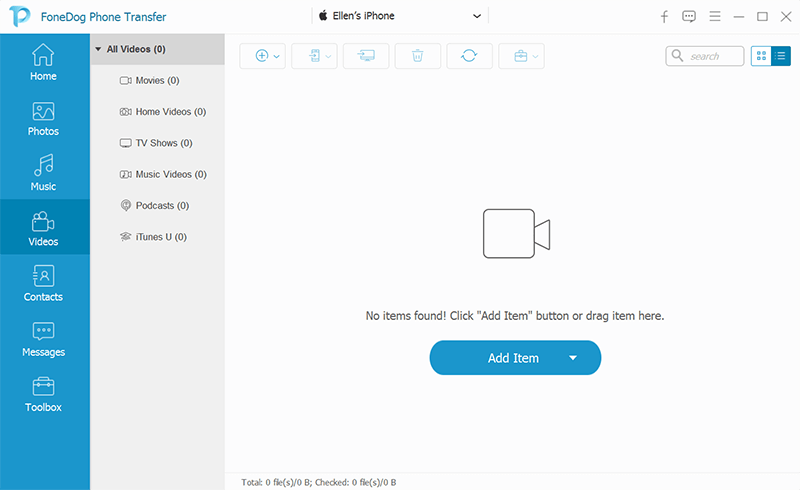
Möglicherweise möchten Sie Videos von einem anderen iPhone auf das iPhone übertragen. In diesem Fall bringen wir Ihnen zwei Methoden bei.
Hier sind die Schritte zum Übertragen von Dateien, einschließlich Videos, von einem iPhone auf ein anderes iPhone. Die gleichen Schritte können für die Übertragung von einem iPad gelten:
Es ist wichtig zu beachten, dass sich die beiden Geräte nahe beieinander befinden müssen, damit die Übertragung stattfinden kann. Außerdem ist es am besten, die beiden iPhones (oder das iPad) während des Übertragungsvorgangs nicht zu verwenden, um Fehler zu vermeiden.
iCloud ist Apples Cloud-Speicherdienst, mit dem Sie Ihre Dateien von Ihrem iOS-Gerät sichern können. In gewisser Weise kann es verwendet werden, um Videos von einem anderen iPhone (oder iPad) auf das iPhone zu übertragen. Die Voraussetzung für die Übertragung der Dateien ist sehr einfach.
Zunächst müssen Sie Ihre Videos von Ihrem ersten iPhone auf iCloud übertragen, indem Sie sich im Konto anmelden und die Dateien hochladen. Anschließend müssen Sie Ihr zweites iPhone verwenden und sich bei demselben iCloud-Konto anmelden. Sobald Sie angemeldet sind, können Sie die Videodateien einfach zur Verwendung auf das zweite iPhone herunterladen.
Der einzige Nachteil von iCloud ist, dass Sie nur 5 GB freien Speicherplatz erhalten. Wenn Ihr Video also größer als 5 GB ist, können Sie die Videodateien möglicherweise nicht kostenlos übertragen. Sie können sich jedoch für die kostenpflichtigen Tarife entscheiden, mit denen Sie Daten im Wert von 50 GB, 200 GB oder 2 TB erhalten.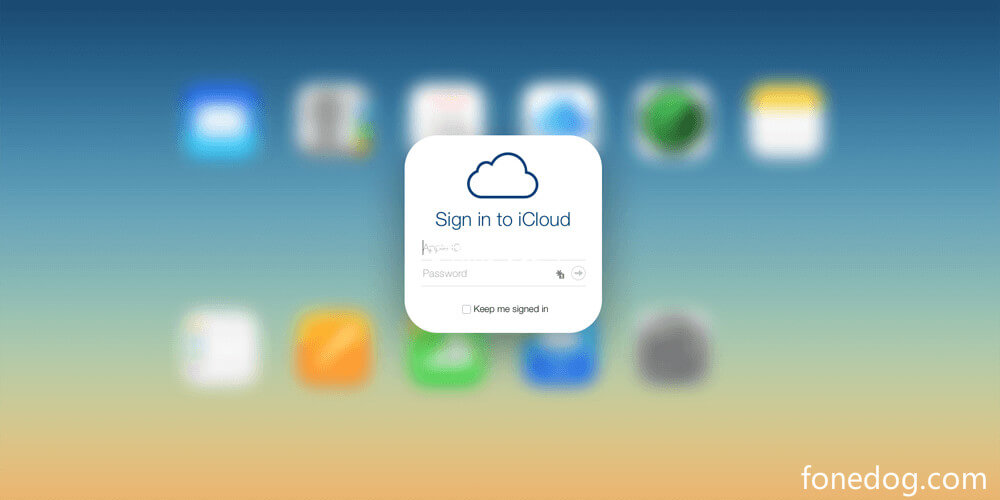
Zum Glück ist das möglich Videos übertragen von Ihrem Android-Tablet oder Smartphone auf Ihr iPhone-Gerät. Dies ist ein plattformübergreifender Schritt, den die meisten Menschen für unwahrscheinlich halten würden. Unsere folgenden Methoden funktionieren jedoch.
Um Videos von Ihrem Android-Gerät auf das iPhone zu übertragen, müssen Sie einen Computer als Vermittler verwenden. Hier sind die Schritte dazu:
Google Drive bietet Ihnen 15 GB freien Speicherplatz als Cloud-Speicherplattform. Dies ist dreimal so groß wie das von iCloud. Wenn Ihr Video jedoch größer als 15 GB ist, möchten Sie möglicherweise die kostenpflichtigen Pakete von GDrive erwerben.
Auch hier ist die Prämisse einfach. Sie laden das Video einfach mit Ihrem Android-Handy auf Google Drive hoch. Danach laden Sie die App für Google Drive auf Ihr iPhone herunter. Melden Sie sich bei demselben Konto an, das Sie zuvor hochgeladen haben. Laden Sie dann das Video von Google Drive auf Ihr iPhone herunter.
Wie Sie sehen können, ist dies ein ziemlich einfacher Prozess, den jeder ausführen kann. Daher möchten Sie diese Option möglicherweise auswählen, wenn Sie keinen Computer (Mac oder Windows-PC) verwenden können. Es ist sehr einfach und ermöglicht das Übertragen von Videos auf das iPhone.
Telefonübertragung
Übertragen Sie Dateien zwischen iOS, Android und Windows-PC.
Übertragen und sichern Sie Textnachrichten, Kontakte, Fotos, Videos und Musik auf einfache Weise auf dem Computer.
Vollständig kompatibel mit iOS 13 und Android 9.0.
Kostenlos Testen

Verschiedene Techniken können verwendet werden, um Videos einfach auf das iPhone zu übertragen. Diese Methoden reichen von der Verwendung von Cloud-Speicherplattformen und USB-Kabeln bis zur Verwendung eines Drittanbieter-Tools wie FoneDog Phone Transfer.
Wenn Sie eine große Anzahl von Videos (mit großen Dateien) übertragen, sollten Sie sich für entscheiden FoneDog Telefonübertragung da es große Datenmengen tragen kann. Darüber hinaus können Sie damit von Android-, iOS- und Computergeräten übertragen.
FoneDog Phone Transfer ist sehr einfach zu bedienen und wird mit einer kostenlosen Testversion geliefert. Sie können Ihre Füße zuerst ins Wasser tauchen, bevor Sie sie direkt kaufen. Sobald Sie das Werkzeug erhalten haben, steht es Ihnen ein Leben lang zur Verfügung. Holen Sie sich jetzt FoneDog Phone Transfer!
Hinterlassen Sie einen Kommentar
Kommentar
Telefonübertragung
Übertragen Sie mit FoneDog Phone Transfer Daten von iPhone, Android, iOS und Computer ohne Verlust an einen beliebigen Ort. Wie Foto, Nachrichten, Kontakte, Musik usw.
Kostenlos TestenBeliebte Artikel
/
INFORMATIVLANGWEILIG
/
SchlichtKOMPLIZIERT
Vielen Dank! Hier haben Sie die Wahl:
Excellent
Rating: 4.8 / 5 (basierend auf 98 Bewertungen)